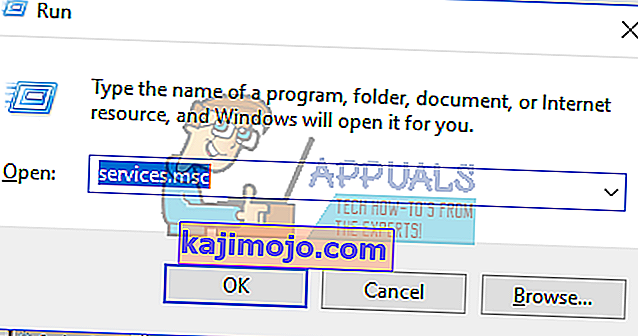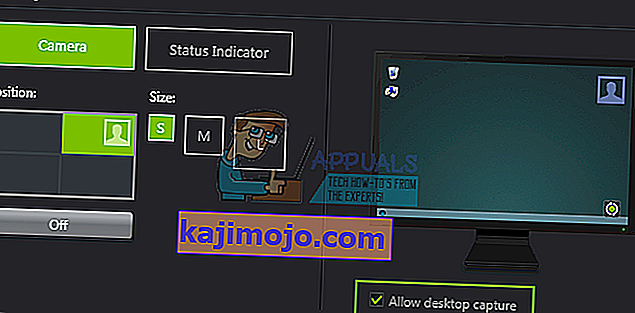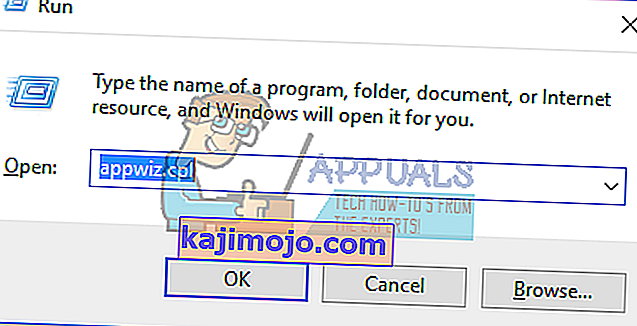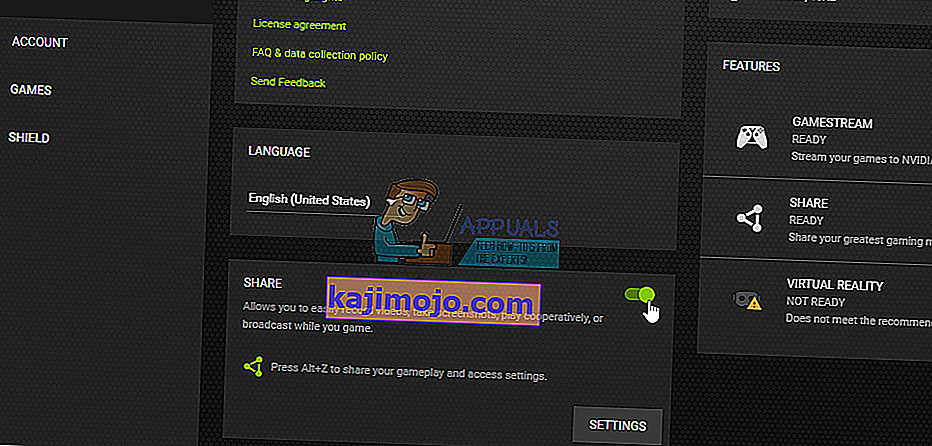СхадовПлаи је део ГеФорце Екпериенце 3.0, који вам омогућава да у последњих 20 минута тренутно снимате играње при 60ФПС. Такође можете емитовати Твитцх уживо или ИоуТубе у различитим резолуцијама. Било је случајева када корисници нису могли да сниме ниједну игру помоћу СхадовПлаи-а, чак и када су у режиму целог екрана. За неке кориснике игра не снима када се пречице активирају.
Овај проблем долази као резултат тога што услуга Стреамер не ради исправно, неспособност СхадовПлаи-а да открије неке игре у режиму целог екрана и сметње неких апликација. У овом чланку ћемо видети како најбоље можемо постићи да сви СхадовПлаи беспрекорно сниме било коју игру.
1. метод: Поновно покретање услуге НВИДИА Стреамер
Као што је раније речено, ако СхадовПлаи не успе да сними, требало би да проверите ову услугу и проверите да ли ради, или је можете једноставно поново покренути.
- Притисните тастере Виндовс + Р на тастатури да бисте отворили упит за покретање. Тип услуге. мсц и притисните Ентер да бисте отворили конзолу Сервицес.
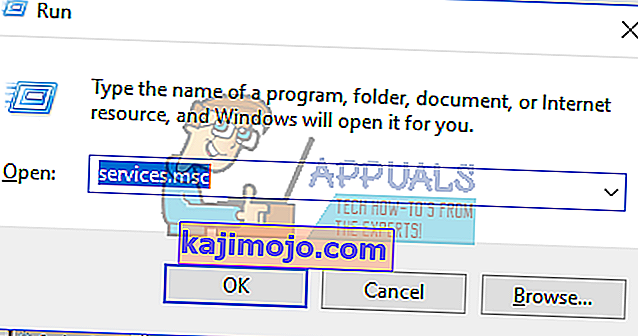
- У прозору Услуге потражите Нвида Стреаминг Сервице и двапут кликните на њу. Подесите Тип покретања на Аутоматски, а затим покрените услугу ако је заустављена. Такође можете да кликнете десним тастером миша и изаберете Рестарт да бисте били сигурни да услуга правилно ради.
- Покушајте да отворите снимак помоћу СхадовПлаи помоћу интервентних тастера да бисте потврдили да ли ради.
2. метод: Дозволите снимање радне површине
ГеФорце често не може правилно да открије да ли је игра у режиму преко целог екрана и зато неће снимати. Покушајте да дозволите снимање радне површине како би се екран снимао без обзира на режим.
- Отворите СхадовПлаи и кликните на Преференцес
- У одељку Прекривање означите Дозволи снимање радне површине испод слике радне површине.
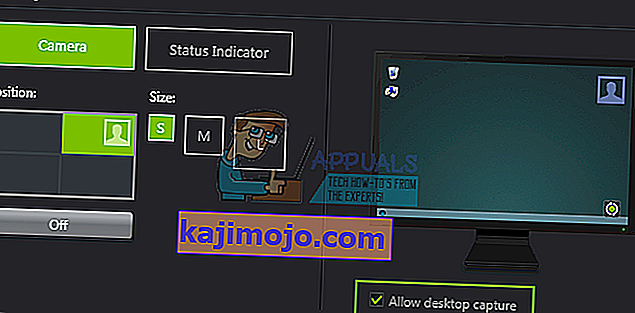
- Отворите игру и активирајте додељене пречице да бисте започели снимање радне површине.
3. метод: Искључите Твитцх
Твитцх је услуга стримовања која омогућава ГеФорце корисницима да стримују до својих пријатеља и породице. Покушајте да онемогућите Твитцх, што највероватније може ометати функцију снимања СхадовПлаи-а. Можете покушати да привремено искључите Твитцх да бисте видели да ли можете да снимате.
- Отворите СхадовПлаи и кликните картицу Ми Риг, а затим изаберите СхадовПлаи . Ово ће отворити подешавања.
- Обавезно активирајте СхадовПлаи, а затим подесите режим на Мануал .
- Идите у одељак Рачун (Пријави се ), а затим се одјавите са Твитцха.
- Отворите игру и покушајте да отворите снимак помоћу СхадовПлаи помоћу интервентних тастера да бисте потврдили да ли ради.
4. метод: Пребаците се на режим целог екрана
Већина игара нуди вам опције за играње у режиму без оквира или преко целог екрана. Игре се подразумевано снимају у режиму целог екрана, па покушајте да се пребаците у режим целог екрана из подешавања игре или притиснете Ф11 за друге апликације попут Цхроме-а, ВЛЦ-а итд.
Игру можете да покренете и из саме апликације ГеФорце Екпериенце која покреће игре на стварном целом екрану.
5. метод: Ажурирајте ГеФорце Екпериенце
Ако користите бета верзију ГеФорце Екпериенце или стару верзију, требало би да је ажурирате користећи следеће кораке:
- Притисните Виндовс + Р да бисте отворили командну линију, откуцајте аппвиз.цпл и кликните ОК .
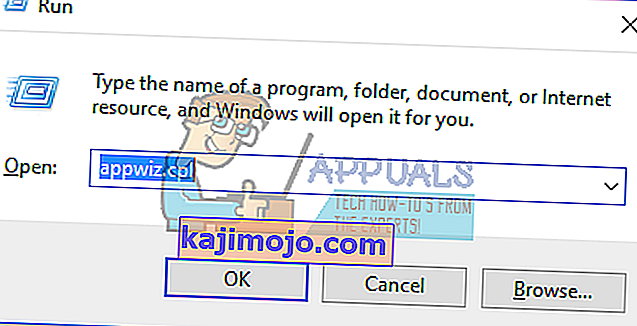
- У прозору програма потражите Нвидиа ГеФорце Екпериенце са листе инсталираних апликација, двапут кликните на њу и следите упутства за деинсталацију. Такође можете одлучити да уклоните додатне НВИДИА апликације, али не заборавите да их поново инсталирате са веб локације.
- Посетите ову веб страницу и преузмите ГеФорце Екпериенце одатле.
- Отворите игру и покушајте да отворите снимак помоћу СхадовПлаи помоћу интервентних тастера да бисте потврдили да ли снима.
6. метод: Омогућите контролу приватности
Неки корисници су приметили да је подешавање приватности за дељење радне површине искључено након ажурирања. Ово онемогућава пречице и заузврат снимање. Морате поново укључити контролу приватности да бисте омогућили снимање радне површине.
- Отворите СхадовПлаи, кликните картицу Сеттингс, а затим кликните Генерал у горњем десном углу. Ово ће отворити подешавања.
- У одељку Опште ћете наћи Схаре опцију која би требало да обрате НА .
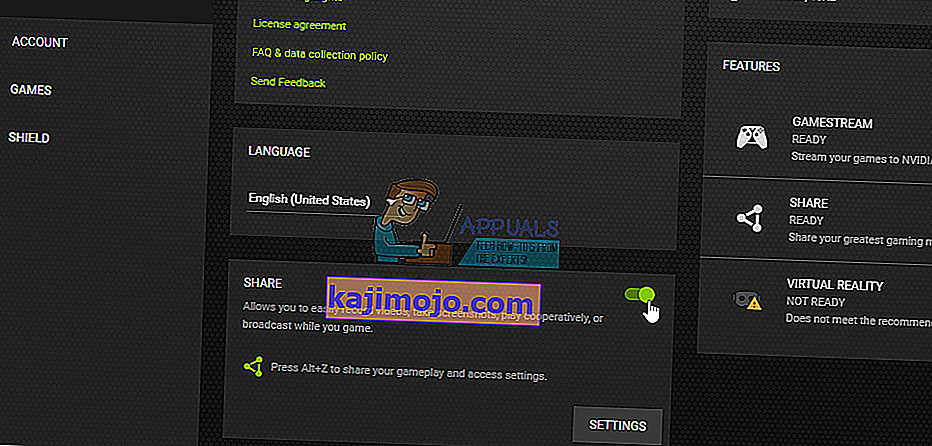
- Након овог, требали бисте бити у могућности да снимате игре помоћу интервентних тастера.